3 måder at gøre HTC Sense-tastaturet bedre på
Miscellanea / / February 10, 2022

Hvis jeg skulle sige, at hvis der er et Android-smartphonefirma, der kan matche innovationen og stilen på en iPhone, så ville det være HTC, er jeg sikker på, at de fleste af jer ikke ville være uenige. Det bliver ved med at komme ud med forskellige ting. Ligesom den helt nye Sense 4.0 UI på min
HTC One X
er upåklagelig, og en øjenkonfekt på samme tid.
Der er mange bemærkelsesværdige funktioner i Sense UI, og derfor arbejder de fleste af udviklerne dag og nat for at overføre det til enheder som Samsung og Sony. En sådan ting at tale om i denne brugergrænseflade er HTC Sense Keyboard. Det er næsten, som om de har kigget ind i brugernes sind og forenet nogle interessante funktioner for at konkurrere med nogle berømte tastaturer i Play Butik.
Du kunne faktisk få mere ud af dette seje tastatur. Lad os se hvordan. Og vi har også fået et tip til dem, der bruger en Android, der ikke er HTC mod slutningen af artiklen, så læs videre.
Aktiver sporingstastatur
Den dag jeg fik min første Android-telefon i 2010, og indtil jeg for nylig købte HTC One X, har jeg brugt
Swype tastatur som mit standardtastatur. Hvis du ikke ved, hvad Swype er, så lad mig fortælle dig, at det er et af de mest innovative tastaturer, der findes og alt hvad du skal gøre er at stryge fingrene fra et bogstav til et andet på tastaturet for at indtaste et ord. Tastaturet vil derefter spore din bevægelse (på en brøkdel af sekunder) for at genkende det ord, du har indtastet.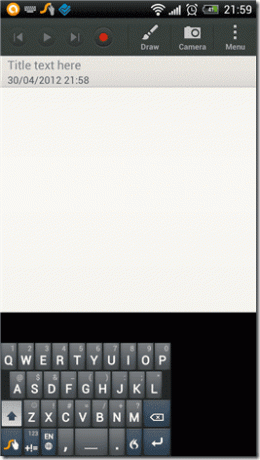
Ved at bruge Swype kan en person skrive hurtigt og effektivt med kun en tommelfinger, men på grund af nogle kompatibilitetsproblemer kan jeg ikke bruge den på min HTC One X (den skalerer ikke, så den passer til skærmen). Jeg ledte efter en metode til at løse problemet, og det var da jeg lærte, at standard HTC sense-tastaturet kommer med en indbygget Trace Keyboard-funktion, og det fungerer lige så godt som Swype.
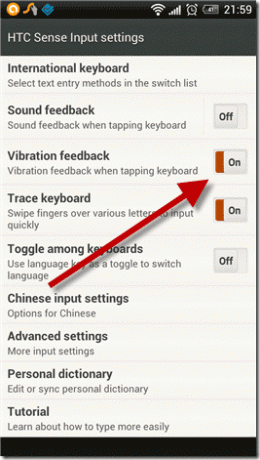

Du kan aktivere funktionen fra Indstillinger—>Sprog og tastatur—> HTC Sense-input—>Sporingstastatur. Efter at have aktiveret funktionen kan du bare stryge fingrene på HTC-tastaturet og indtaste ord. Du kan se en gul sporlinje, når du swiper, som holder styr på din gestus, og hvis farve kan ændres fra de avancerede indstillinger.
Forbedre kalibrering
Står du over for mange tastefejl, mens du bruger HTC Sense-tastaturet? Det er tid til kalibrere den. Hvert individ har en unik skrivestil. Nogle skriver hurtigt, mens nogle er langsomme og præcise, og derfor er det en god praksis at kalibrere dit tastatur fra tid til anden, så det bedre kan forstå din stil.

For at starte kalibreringen skal du navigere til Indstillinger—> Sprog og tastatur—> HTC Sense Input—> Avancerede indstillinger—> Kalibreringsværktøj. Du bliver nu bedt om at skrive sætningen "den hurtige brune til at hoppe over den dovne hund". Der vil være en grøn plet, der guider dig, men jeg vil foreslå, at du ignorerer det og skriver sætningen, som du plejer at skrive den.
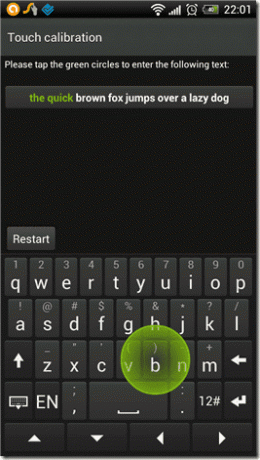
Jeg er sikker på, at kalibrering af tastaturet kan hjælpe dig med at reducere dine stavefejl.
Brug Compact Style Keyboard
Så længe du bruger ordbogsord, mens du skriver, eller du allerede har gemt de fleste af de toldord, du bruger i ordbogen, vil du virkelig elske denne tastaturstil. I denne tastaturstil ændres portrætlayoutet til to bogstaver på hver tast, og tastestørrelsen er lidt større end på standardlayoutet.
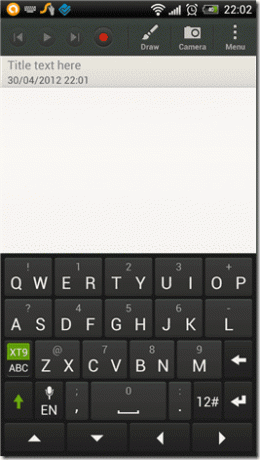
Du kan aktivere tastaturet fra Indstillinger—> Sprog og tastatur—> HTC Sense Input—> Avancerede indstillinger—> Tastaturtyper—> Kompakt (sørg for, at din telefon er i stående retning)

Tastaturet vil bruge den forudsigelige tekstalgoritme og finde ud af, hvilket af de to bogstaver på den flettede tast, du planlagde at trykke på. Denne stil er bestemt god til folk med lidt større tommelfingre og reducerer chancerne for dumme fejl.
Konklusion
Så gå videre og prøv disse funktioner på din Android HTC-smartphone, og fortæl os, hvis tingene forbedres. Læsere, der bruger ikke-HTC Android-enheder, kan prøve det Siine, et dynamisk tastatur med superhurtige genveje.
Sidst opdateret den 3. februar, 2022
Ovenstående artikel kan indeholde tilknyttede links, som hjælper med at understøtte Guiding Tech. Det påvirker dog ikke vores redaktionelle integritet. Indholdet forbliver upartisk og autentisk.



